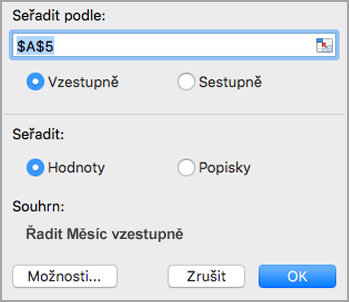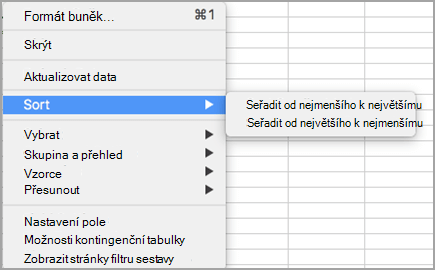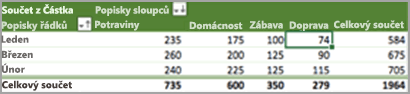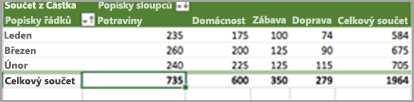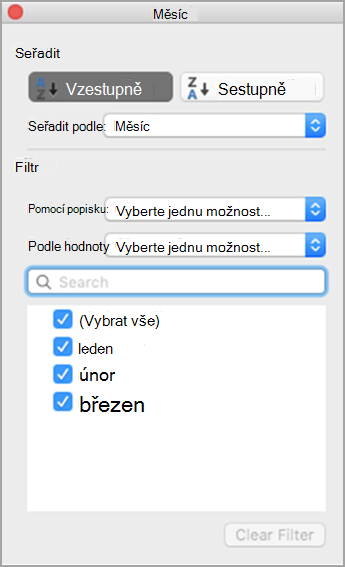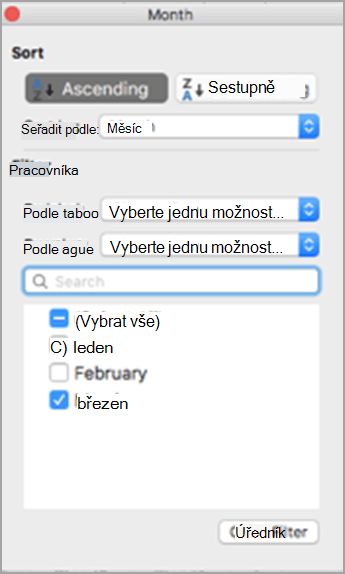Abyste mohli snadněji vyhledávat data, která chcete v kontingenční tabulce analyzovat, můžete řadit textové položky (od A do Z nebo Z až A), čísla (od nejmenšího po největší nebo největší po nejmenší) a data a časy (od nejstarších po nejnovější nebo nejnovější po nejstarší).
Při řazení dat v kontingenční tabulce mějte na paměti následující skutečnosti:
-
Pořadí řazení se liší podle nastavení národního prostředí. Ujistěte se, že máte správné nastavení národního prostředí v části Jazyk a Text v předvolbách systému na vašem počítači. Informace o změně nastavení národního prostředí najdete v nápovědě systému Mac.
-
Data, jako jsou textové položky, můžou mít mezery na úvodních místech, které ovlivňují výsledky řazení. Pokud chcete dosáhnout optimálních výsledků řazení, měli byste před řazením dat odebrat mezery.
-
Na rozdíl od řazení dat v oblasti buněk na listu nebo v Excel pro Mac tabulce nemůžete řadit textové položky s rozlišováním velkých a malých písmen.
-
Data nemůžete řadit podle určitého formátu, například barvy buňky nebo písma, ani podle indikátorů podmíněného formátování, jako jsou sady ikon.
Řazení dat popisků řádků nebo sloupců v kontingenční tabulce
-
V kontingenční tabulce klikněte na libovolné pole ve sloupci obsahující položky, které chcete seřadit.
-
Na kartě Data klikněte na Seřadit a potom klikněte na požadované pořadí řazení. Pokud chcete zobrazit další možnosti řazení, klikněte na Možnosti.
Textové položky se seřadí podle abecedy, čísla se seřadí od nejmenšího po největší (nebo naopak) a data nebo časy se seřadí od nejstaršího po nejnovější (nebo naopak).
Poznámka: Data můžete také rychle seřadit ve vzestupném nebo sestupném pořadí kliknutím na A až Z nebo Z až A. Když to uděláte, textové položky se seřadí od A do Z nebo od Z do A, čísla se seřadí od nejmenšího po největší nebo od největšího po nejmenší a data nebo časy jsou seřazené od nejstaršího po nejnovější nebo nejnovější po nejstarší.
Řazení podle jednotlivých hodnot
Můžete řadit podle jednotlivých hodnot nebo souhrnů tak, že kliknete pravým tlačítkem na buňku, kliknete na Seřadit a zvolíte metodu řazení. Pořadí řazení se použije na všechny buňky na stejné úrovni ve sloupci, který obsahuje danou buňku.
V následujícím příkladu jsou data ve sloupci Doprava seřazená od nejmenšího po největšího.
Pokud chcete zobrazit celkové součty seřazené od největšího po nejmenší, zvolte libovolné číslo v řádku nebo sloupci Celkový součet a potom klikněte na Seřadit > od největších po nejmenší.
Nastavení vlastních možností řazení
Pokud chcete určité položky seřadit ručně nebo chcete změnit pořadí řazení, můžete si nastavit vlastní možnosti řazení.
-
Klikněte na některé pole v řádku nebo sloupci, který chcete seřadit.
-
Klikněte na šipku
-
V části Seřadit zvolte Vzestupně nebo Sestupně a vyberte některou z možností v seznamu Seřadit podle . (Tyto možnosti se budou lišit podle toho, co jste vybrali v krocích 1 a 2.)
-
V části Filtr vyberte všechna další kritéria, která můžete mít. Pokud jste například chtěli zobrazit data jenom pro březen, vyberte v seznamu Podle možnostRovná se a do zobrazeného textového pole zadejte Březen . Pokud chcete do výpočtů zahrnout jenom určitá data, zaškrtněte nebo zrušte zaškrtnutí políček v poli Filtr . Pokud chcete výběr vrátit zpět, klikněte na Vymazat filtr.
-
Kliknutím mimo dialogové okno vlastního řazení ho zavřete.